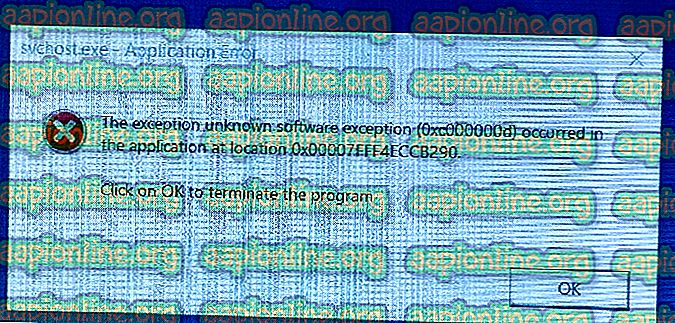Solución: Outlook sigue pidiendo contraseña en Windows 10
Si su aplicación de escritorio de Outlook sigue pidiendo la contraseña una y otra vez, incluso después de haber iniciado sesión correctamente, puede deberse a una actualización reciente de Windows o a la configuración de Outlook. Las actualizaciones de Windows están destinadas a mejorar el rendimiento de su sistema, ofrecer una mejor funcionalidad y mucha más estabilidad, sin embargo, a veces estas actualizaciones pueden causar que surjan ciertos problemas. Este problema puede tomarse como un ejemplo en el que Outlook le sigue preocupando con las indicaciones de inicio de sesión.

Outlook tiene que ser uno de los proveedores de servicios de correo web en línea más utilizados desarrollado por Microsoft. La mayoría de las personas usan la aplicación de escritorio proporcionada por Microsoft en Windows 10. El problema mencionado afecta a la mayoría de las versiones de Outlook como Outlook 2016, 2013, 2010, etc. Por lo tanto, para ayudarlo a evitar el problema, hemos hecho una lista de Las soluciones más efectivas que resolverán su problema.
¿Qué causa que Outlook siga pidiendo contraseña en Windows 10?
Cuando su aplicación de Outlook sigue solicitando la contraseña, puede deberse a los siguientes factores:
- Configuración de Outlook: a veces, hay un problema con la configuración de la aplicación de Outlook que está causando el problema.
- Actualización o actualización de Windows: en algunos casos, una actualización o actualización de Windows puede restablecer sus preferencias configuradas intencionalmente para ciertas aplicaciones que pueden causar el problema.
Puede aislar el problema siguiendo las soluciones a continuación.
Solución 1: Borrar contraseñas en caché
Lo primero que debe hacer para solucionar su problema es borrar las contraseñas almacenadas en caché ubicadas en el Panel de control. Aquí se explica cómo hacerlo:
- Vaya al menú Inicio y abra el Panel de control .
- Establezca Ver por, ubicado debajo de la barra de direcciones en el lado derecho, en Iconos grandes .
- Vaya a Cuentas de usuario .

- En el lado izquierdo, haga clic en " Administrar sus credenciales ".

- Seleccione las credenciales para Lync, Outlook y Microsoft en las Credenciales de Windows y las Credenciales genéricas .
- Haga clic en Detalles y luego seleccione Eliminar de la bóveda .
- Salga del Panel de control y luego reinicie su sistema.
Solución 2: habilite la opción Recordar contraseña
En algunos casos, el problema se debe a un simple error. Si no ha marcado la opción Recordar contraseña al iniciar sesión, eso podría estar causando el problema. En tal caso, deberá habilitar la opción. Así es cómo:
- Ejecute Outlook, vaya a la pestaña Archivo y haga clic en Configuración de la cuenta .
- Seleccione su cuenta en la pestaña Correo electrónico .
- Aparecerá una ventana, desplácese hacia abajo y busque la opción ' Recordar contraseña '. Asegúrese de que esté marcado.

Solución 3: desmarque la opción 'Solicitar siempre las credenciales de inicio de sesión'
Es posible que su aplicación de Outlook le solicite que ingrese la contraseña una y otra vez porque la configuró como tal. Para eliminar tal posibilidad, deberá hacer lo siguiente:
- Lanzamiento de Outlook .
- Vaya a la pestaña Archivo y luego seleccione Configuración de la cuenta .
- En la sección Configuración de la cuenta, seleccione Configuración de la cuenta .
- Resalte su cuenta y haga clic en Cambiar .
- Haga clic en el botón Más configuraciones .

- Cambie a la pestaña Seguridad .
- Desmarque la opción 'Solicitar siempre las credenciales de inicio de sesión ' en la identificación del usuario.
- Haga clic en Aceptar y luego cierre su Outlook .
Solución 4: crear un nuevo perfil
A veces, el problema puede deberse a un perfil dañado / dañado o debido a un error con él. En tal escenario, tendrá que crear un nuevo perfil. Aquí se explica cómo hacerlo:
- Asegúrese de haber cerrado Outlook .
- Vaya al menú Inicio para abrir el Panel de control .
- Haga clic en correo .
- Haga clic en el botón Mostrar perfiles y luego seleccione Agregar .

- Ingrese el nombre del nuevo perfil y luego seleccione Aceptar.
- Luego, ingrese su nombre y correo electrónico .
- Presiona Siguiente y luego haz clic en Finalizar .
- Por último, seleccione su perfil como " Usar siempre este perfil " y luego haga clic en Aceptar.
Solución 5: actualizar Outlook
Si ninguna de las soluciones dadas anteriormente ha funcionado para usted, puede haber algo mal con su aplicación de Outlook. Por lo tanto, deberá actualizar su aplicación de Outlook a la última versión. Aquí se explica cómo hacerlo:
- Abra Outlook, vaya a Archivo y luego seleccione Acerca de Outlook .
- Seleccione Cuenta de Office y luego haga clic en Opciones de actualización .

- Finalmente, seleccione la entrada Actualizar ahora de la lista para buscar nuevas actualizaciones.